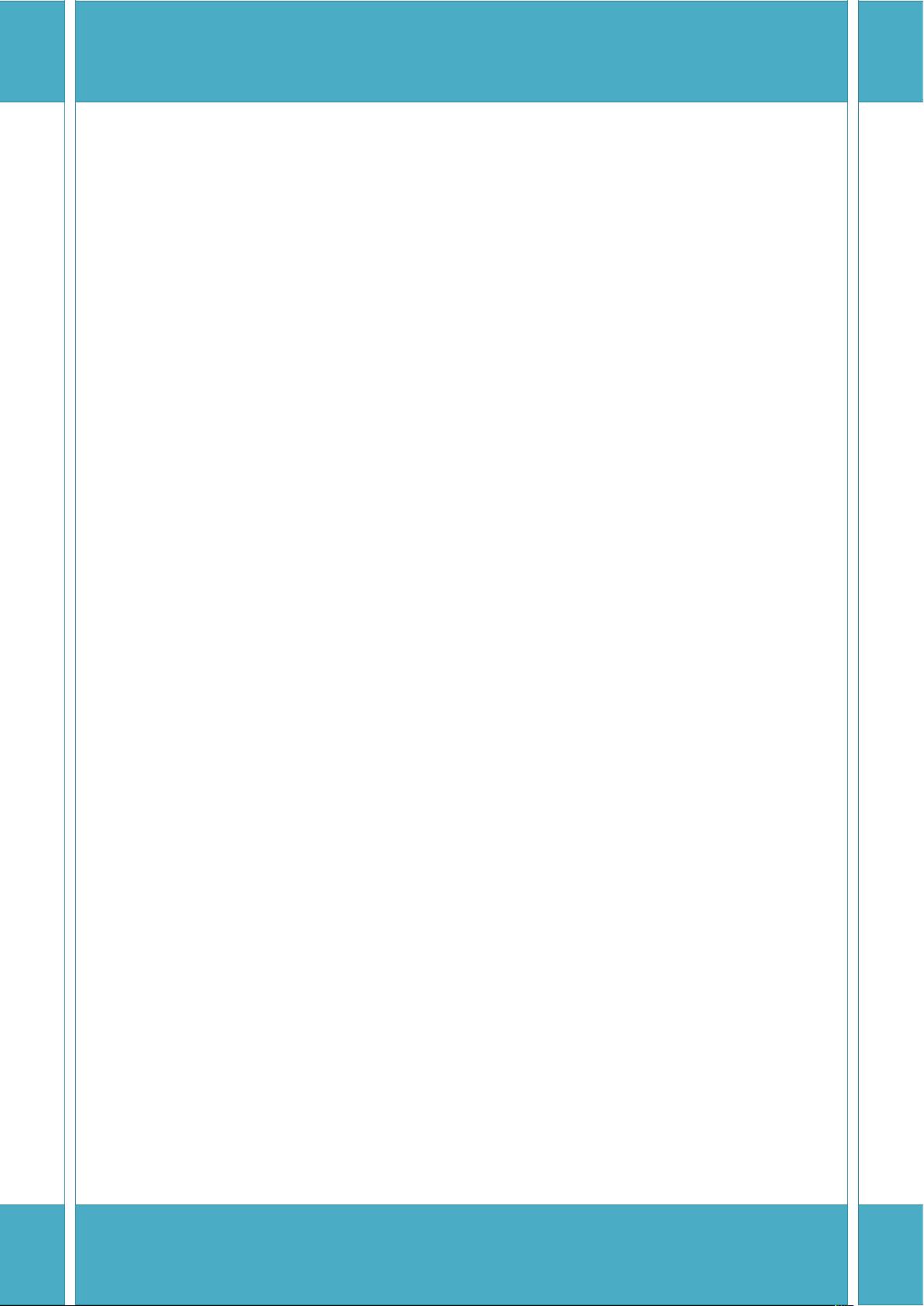CentOS系统中JDK与Tomcat安装指南
需积分: 9 188 浏览量
更新于2024-09-11
收藏 163KB DOCX 举报
"该文档是关于在Linux(CentOS)环境下安装JDK 7.0和Tomcat 7.0的详细步骤指南,由尹冲编写,日期为2014年1月4日。"
在Linux系统,尤其是CentOS上安装JDK和Tomcat是部署Java应用程序的基础。以下是对每个步骤的详细解释:
1. JDK安装
- 确认安装源:确保下载的JDK版本与你的Linux系统兼容,例如,这里提到的是`jdk-7u45-linux-x64`。你可以直接使用提供的文件,或者访问Oracle官方网站([http://www.oracle.com/technetwork/java/javase/downloads/jdk7-downloads-1880260.html](http://www.oracle.com/technetwork/java/javase/downloads/jdk7-downloads-1880260.html))下载。建议选择`.rpm`结尾的文件,因为它们可以直接安装。
- 开始安装:首先,通过`chmod -R 755 {文件名}`命令赋予文件执行权限。然后,对于`.rpm`文件,使用`rpm -ivh {文件名}`进行安装;如果是`.tar.gz`文件,需要先解压,然后将其复制到`/usr/java`目录下。
- 配置环境变量:安装完成后,需要设置环境变量以使系统识别JDK。打开`/etc/profile`文件,添加以下行:
```
JAVA_HOME=/usr/java/jdk1.7.0_45 # 替换为你实际的JDK安装路径
CLASSPATH=.:$JAVA_HOME/lib/tools.jar
PATH=$JAVA_HOME/bin:$PATH
export JAVA_HOME CLASSPATH PATH
```
- 验证安装:通过在终端输入`java -version`,如果返回JDK的版本信息,说明安装成功。
2. Tomcat安装
- 确认安装源:检查提供的Tomcat版本,或访问Apache官方网站([http://tomcat.apache.org/download-70.cgi](http://tomcat.apache.org/download-70.cgi))获取最新或特定版本。
- 安装:将下载的Tomcat `.tar.gz` 文件解压,例如,使用`tar -zxvf apache-tomcat-7.0.*.tar.gz`命令。解压后,可以将Tomcat目录移动到你希望的位置,如`/usr/local/tomcat`。
- 启动Tomcat:解压并定位到Tomcat的`bin`目录,运行`./startup.sh`启动Tomcat服务。如果一切顺利,Tomcat将在后台运行。
请注意,这只是一个基础的安装过程,实际部署可能需要考虑更多因素,比如安全配置、用户权限、防火墙设置、系统服务自动化启动等。在生产环境中,通常会使用像`systemd`这样的工具来管理Tomcat服务,并且可能会使用软件包管理器(如`yum`或`apt-get`)来安装JDK,以便更容易地管理和更新。此外,还要确保系统已安装所有必要的依赖,并且网络畅通,以便能正确下载和安装软件。
2014-02-28 上传
2018-08-09 上传
2010-12-04 上传
2023-08-26 上传
2023-05-26 上传
2023-07-28 上传
2023-06-08 上传
2023-07-29 上传
2024-11-02 上传
_怕瓦落地
- 粉丝: 0
- 资源: 9
最新资源
- C语言数组操作:高度检查器编程实践
- 基于Swift开发的嘉定单车LBS iOS应用项目解析
- 钗头凤声乐表演的二度创作分析报告
- 分布式数据库特训营全套教程资料
- JavaScript开发者Robert Bindar的博客平台
- MATLAB投影寻踪代码教程及文件解压缩指南
- HTML5拖放实现的RPSLS游戏教程
- HT://Dig引擎接口,Ampoliros开源模块应用
- 全面探测服务器性能与PHP环境的iprober PHP探针v0.024
- 新版提醒应用v2:基于MongoDB的数据存储
- 《我的世界》东方大陆1.12.2材质包深度体验
- Hypercore Promisifier: JavaScript中的回调转换为Promise包装器
- 探索开源项目Artifice:Slyme脚本与技巧游戏
- Matlab机器人学习代码解析与笔记分享
- 查尔默斯大学计算物理作业HP2解析
- GitHub问题管理新工具:GIRA-crx插件介绍